Silverlight ekranları ile ilgili olarak kullanıcılarımız zaman zaman bize iki şey soruyorlar.
1- Yaptığım işlem benim bilgisayarımda hata veriyor ama yanımdaki arkadaşın bilgisayarında çalışıyor.
2- “Sistem güncelleme aldı, şuraya şu özellik kondu ama ben bunu göremiyorum. Ne yapmalıyım?
Aşağıdaki yazıda bulunan adımlar yapıldığı halde sorunlarınız devam ediyorsa kurumunuzun adını yazarak, ve yaptığınız işleri tarif ederek, (şu ekrana gidiyorum, şu düğmeye basıyorum… gibi sizin tarifinize göre bizler de yaptığımızda aynı durumu oluşturabilelim) destek@k12net.com adresine mail gönderiniz.
1.DURUM : HATA ALIYORSANIZ;
Yaptığım işlem benim bilgisayarımda hata veriyor ama yanımdaki arkadaşın bilgisayarında çalışıyor diyorsanız ya da başka bilgisayarda karşılaştırma fırsatınız yoksa hata aldığınız durumlarda aşağıdaki işlemleri yapınız.
Silverlight ekranlarında aldığımız bazı hataların sebebi belleklerin dolu olması ile ilgilidir. Bu hataları ayıklamak için aşağıdaki adımları izleyiniz.
*Silverlight belleğinizi temizleyin.
Ekranın herhangi bir yerinde sağ tıklayınız. “Silverlight” deyiniz.
“Uygulama Depolama Alanı” sekmesine gelip, Tümünü Sil deyiniz.

Bu işlemi tamamladıktan sonra “Tamam” butonuna basınız ve kapatınız.
2.DURUM : GÜNCELLEMELERİ GÖREMİYORSANIZ;
Sistemin güncelleme aldığı söyleniyor ama siz bir değişiklik gözlemlemiyor, yapıldı denilen şeyleri göremiyorsanız aşağıdaki işlemi yapınız
İnternet geçmişinizi ve Cookies dosyalarınızı silin.
Herhangi bir internet sayfasındayken Araçlar- İnternet Seçeneklerine geliniz.

Tarayıcı geçmişi Ayarlar ekranına gelip, Dosyaları görüntüle deyiniz.

Gelen dosyaların hepsini CTRL + A tuşu ile seçip siliniz.

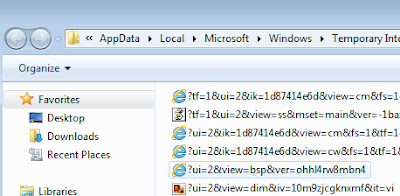
**F12 tuşu ile tarayıcı ön belleğinizi temizleyin.
Silverlight ekranında iken F12 tuşuna basın.
 Kırmızı çarpı butonu ile tarayıcı ön belleğini temizle deyiniz.
Kırmızı çarpı butonu ile tarayıcı ön belleğini temizle deyiniz.DİKKAT : Bu işlemleri yaptıktan sonra da hata alıyorsanız,
1- Çalıştığınız kurumun adını belirterek
2- Yaptığınız işleri adım adım yazarak (Şu ekrana girdim, şu düğmeye bastım, gibi yaptığınız işlemleri tarif ediniz. Bu tarifiniz sayesinde aynı işlemleri yaparak biz de bu hatayı oluşturabilelim)
3- Yukarıdaki işlemleri yaptığınız halde hata alıyorsanız günlük işlerinizin aksamaması için destek@k12net.com adresine mail gönderiniz.

Hiç yorum yok:
Yorum Gönder